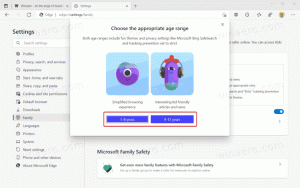הוסף תפריט הקשר ביטול חסימת קובץ ב-Windows 10
כאשר אתה מוריד קבצים מהאינטרנט, Windows מוסיף לו מידע אזור ומאחסן אותו בקובץ קיטור חלופי NTFS. Windows 10 מציג אזהרת אבטחה בכל פעם שאתה מנסה לפתוח אותו. סוגי קבצים מסוימים חסומים לחלוטין מפתיחה. SmartScreen, מאפיין אבטחה של Windows 10, גורם להתנהגות זו. אבל גם אם SmartScreen כבוי, אתה עדיין מקבל אזהרה וצריך לבטל את חסימת הקבצים שהורדת. כדי לחסוך זמן, אתה יכול להוסיף תפריט הקשר מיוחד לביטול חסימת קבצים מהר יותר.
פרסומת
כאשר אתה מנסה לפתוח קובץ שהורד מהאינטרנט, אתה רואה אזהרה כזו:
כדי להימנע מכך ולבטל חסימה של קובץ בודד, אתה יכול להשתמש ב- מאפייני קובץ או PowerShell. כדי לבטל את החסימה של כל הקבצים בתיקייה ב-Windows 10, אתה צריך השתמש ב- PowerShell.
כדי לחסוך זמן, אתה יכול להוסיף ערכים מיוחדים בתפריט ההקשר, כך שתוכל לבטל את חסימת הקובץ שנבחר או את כל הקבצים בתיקייה. ראה את צילומי המסך הבאים:



הנה איך זה יכול להיעשות.
כדי להוסיף תפריט ההקשר לביטול חסימת קובץ ב-Windows 10,
- הורד את ארכיון ה-ZIP הבא: הורד את ארכיון ZIP.
- חלץ את תוכנו לכל תיקיה. אתה יכול למקם את הקבצים ישירות לשולחן העבודה.
- בטל את חסימת הקבצים.
- לחץ פעמיים על הוסף Unblock Context Menu.reg קובץ כדי למזג אותו.

- כדי להסיר את הערך מתפריט ההקשר, השתמש בקובץ המצורף הסר Unblock Context Menu.reg.
אתה גמור!
איך זה עובד
קבצי הרישום שלמעלה משתמשים בפקודות PowerShell הבאות:
- עבור קבצים:
powershell.exe ביטול חסימה של קובץ '% 1'. הפקודה תתווסף לסניף הרישוםHKEY_CLASSES_ROOT\*\shell\בטל חסימה. - עבור כל הקבצים בתיקייה (לא רקורסיבית):
powershell.exe קובץ '%1' | בטל חסימה-קובץ - עבור כל הקבצים בתיקייה (רקורסיבית):
powershell.exe dir '%1' -Recurse | בטל חסימה-קובץ
שתי הפקודות האחרונות יתווספו ל- HKEY_CLASSES_ROOT\Directory ענף.
טיפ: ראה כיצד לעשות זאת עבור אל מפתח רישום בלחיצה אחת.
התיקון לביטול מסיר אותם.
פקודות PowerShell שהוזכרו נסקרים בפירוט במאמרים הבאים:
- כיצד לבטל חסימה של קבצים שהורדו מהאינטרנט ב-Windows 10
- ביטול חסימת קבצים שהורדו מהאינטרנט ב-Windows 10
אם אתה מעוניין ללמוד מדוע Windows חוסם קבצים שהורדו, ראה
- בטל חסימה של קבצים שהורדו ב- Windows 10
- היזהר: דפדפנים מבוססי כרום שומרים את כתובת האתר המקורית של הורדה עבור קבצים
זהו זה.